Orbi Satellite Blue Light forblir på (Hvordan fikser jeg det?)
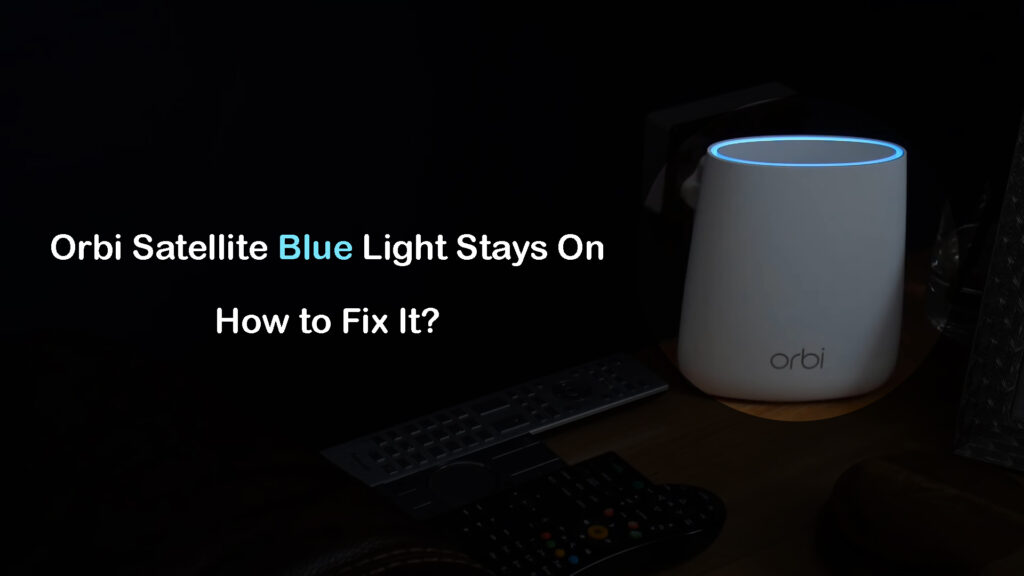
Innholdsfortegnelse
Selv om det blå lyset på våre Orbi-satellitter ikke er noe uvanlig, er vi vant til å se det slukke etter noen minutter. Men hva betyr det når O rbi satellittblått lys forblir på og hva kan vi gjøre for å fikse dette problemet? Hvis du ser at Orbi-satellittlyset ditt sitter fast på blått lys som ikke vil slukke, er du på rett sted.
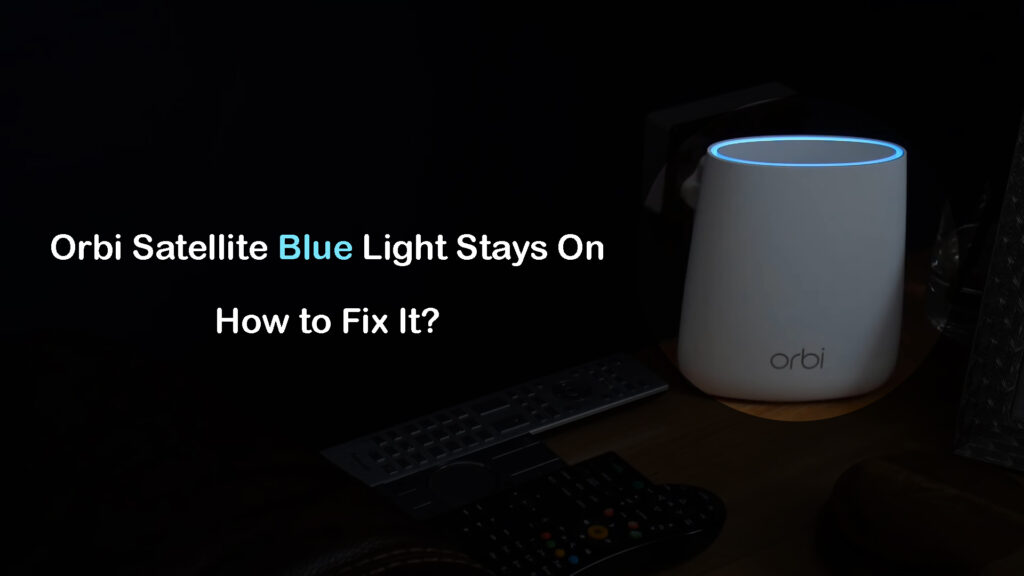
Hva betyr Orbi Satellite Blue Light?
Når Orbi-satellitten setter seg fast på blått lys, indikerer det vanligvis ikke at det er et alvorlig problem, spesielt hvis nettverket fungerer helt fint selv om det blå lyset forblir på. Orbi Satellite blått lys er noe vi er vant til å se, men i en begrenset periode (vanligvis 180 sek). Etter 3 minutter skal dette lyset forsvinne.
Orbi Mesh System Setup Tutorial
Se også: Eero Blinking White (Hvorfor og hvordan fikser jeg det?)Dette blå lyset indikerer at forbindelsen mellom satellitten og Orbi-ruteren er bra. Når det blå lyset fortsetter å lyse, kan vi ikke unngå å tenke at det er noe galt med nettverket vårt . Dette er tross alt ikke en normal LED-oppførsel for Orbi.
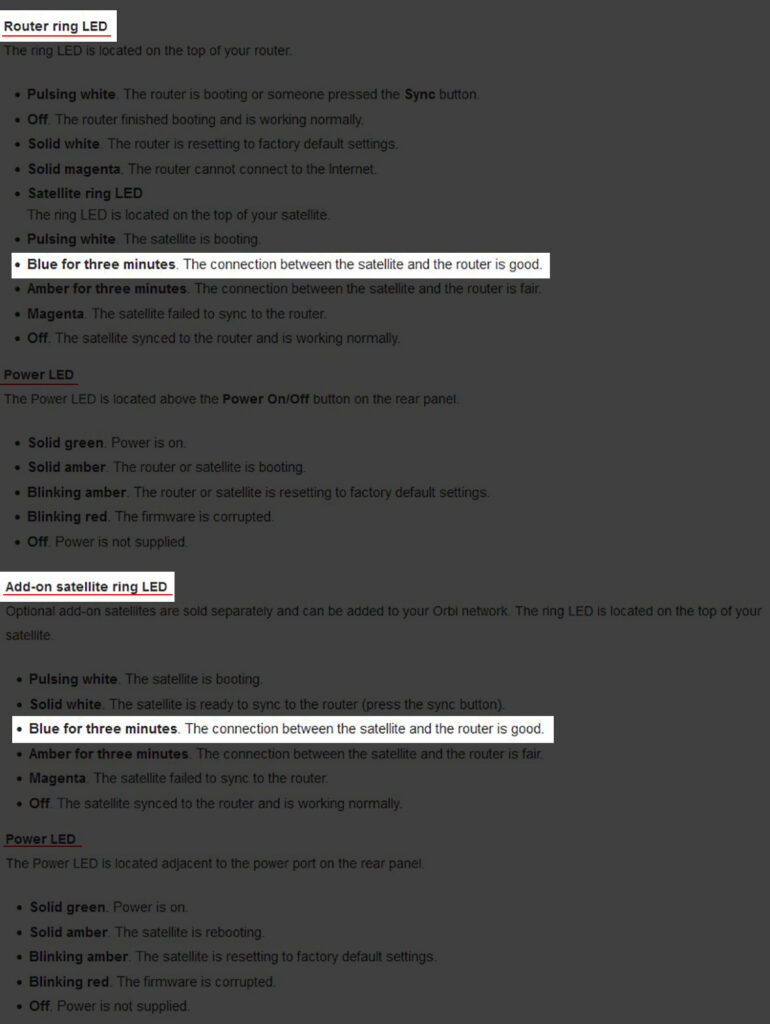
Orbi ruter/satellitt blått lys betydning (kilde – NETGEAR )
Det som er bra er at noen hurtigreparasjoner kan få det blå lyset på Orbi-ruteren til å slå seg av som tiltenkt. Så la oss se hva vi kan gjøre med det.
Orbi Satellite Blue Light forblir på: Prøv disse løsningene
Her er noen anbefalte løsninger som mest sannsynlig vil hjelpe deg med å bli kvitt det blå lyset. Du må bare være tålmodig når du fullfører hvert trinn siden det vanligvis tar 1 til 3 minutter før det blå satellittlyset slukkes.
Start den problematiske satellitten på nytt
Dette er en ganske enkel og effektiv løsning. Bare slå av satellitten, la den være av i noen minutter og slå den på igjen. Det solide blå lyset vil vises, og i de fleste tilfeller vil det forsvinne etter et minutt eller så.
Start Orbi-nettverket på nytt
Hvis det forrige trinnet ikke fikset Orbi-satellitten som satt fast på et blått lysproblem, anbefales det å starte hele Orbi-nettverket på nytt. Dette betyr at du må slå av Orbi-ruteren, modemet og alle satellittene. Slik gjør du det riktig:
- Slå av modemet og koble det fra strømkilden.
- Slå av Orbi-ruteren og koble den fra strømkilden.
- Slå av satellittene også.
- Koble modemet til strømuttaket og slå det på.
- Vent til modemet starter opp og stabiliserer seg. Det tar vanligvis 2-3 minutter.
- Nå kobler du Orbi-ruteren til strømkilden og slår den på.
- Koble til og slå på satellittene også.
- Vent til de starter opp og kobler til.
- Du har slått av/på Orbi-nettverket.
Det blå lyset på Orbi-satellitten din skal slukke som vanlig. Hvis den ikke gjør det, gå til neste trinn.
Synkroniser ruteren og satellitten igjen
- Sørg for å koble satellitten til en strømkilde og slå den på.
- Satellittringen skal bli hvit eller magenta.
- Finn og trykk på SYNC-knappen på ruteren. Trykk nå på SYNC-knappen på satellitten i løpet av de neste 120 sekundene.

- Vent til synkroniseringen er fullført. Under denne prosessen vil satellittringen blinke hvitt og deretter slå til helt blått (hvis tilkoblingen er god) eller gul (hvis tilkoblingen er grei). Lyset skal være på i opptil 3 minutter og deretter forsvinne. Hvis synkroniseringen ikke var vellykket, blir den magenta.
Synkronisering av Orbi-satellitten(e) med Orbi-ruteren din
Sjekk kablene
En løs kabel eller en kobling kan enkelt gjøre hele nettverket ustabilt og ubrukelig, noen ganger resulterer det i at det blå lyset forblir på. Heldigvis er det ganske enkelt å sjekke om dette er den virkelige årsaken bak problemet. Sørg for å inspisere begge endene av kabelen og bekreft at alt er riktig tilkoblet.
Kontroller fastvaren (oppdater fastvaren om nødvendig)
Noen brukere har rapportert at oppgradering av fastvaren til den nyeste versjonen hjalp dem med å fikse problemet med fast blått lys.
Oppdatering av Orbi-ruterens fastvare er mulig via admin-dashbordet (eller Orbi-appen).
- Logg først på Orbi-ruteren din.
- Når du ser admin-dashbordet, velg Avansert fra menyen. Velg deretter Administrasjon, fastvareoppdatering og til slutt Online oppdatering.
- Klikk nå på Sjekk-knappen og ruteren vil sjekke om det er en ny fastvareversjon tilgjengelig.
- Hvis det er en ny versjon, klikk på Oppdater alle-knappen, og fastvareoppgraderingen starter.
- Når fastvareoppgraderingsprosessen er fullført, vil ruteren og satellittene starte på nytt. Vent til de starter opp helt og konfigurer ruteren igjen.
Hvordan oppdaterer du Orbi Mesh-systemet (via Orbi-appen)
VIKTIG: Ikke avbryt fastvareoppgraderingsprosessen – dette kan skade ruteren.
Hvis det blå lyset på Orbi-satellitten fortsetter å lyse selv etter oppdateringen, kan du enten prøve å tilbakestille Orbi-nettverket eller deaktivere LED-lysene helt.
Tilbakestill Orbi (satellitt og/eller ruter)
Hvis ingenting annet fungerer, kan du prøve å tilbakestille Orbi. Du kan tilbakestille bare den problematiske satellitten eller hele systemet. Hvis du vil tilbakestille helesystemet og starte på nytt, må du gjenta følgende prosedyre for hver enhet. Som du sikkert er klar over, etter at du har tilbakestilt Orbi-ruteren og/eller satellitten, må du konfigurere alt på nytt, justere alle innstillingene fra bunnen av og synkronisere dem sammen.
Hver Orbi-enhet har en tilbakestillingsknapp på baksiden. Finn den, ta en binders og trykk på den. Hold den til strøm-LED-en begynner å blinke gult.

Slipp knappen etter at lyset begynner å blinke gult, og gi enheten litt tid til å starte opp.
Hvordan tilbakestille Orbi Mesh-systemet
Slå av LED-ringen manuelt (gjennom administrasjonsdashbordet)
Vi er godt klar over at det å slå av lysene egentlig ikke løser problemet, men det får lyset til å slukke. Hvis du er helt sikker på at satellitten din fungerer bra, og du ikke vil ringe NETGEAR-støtte, kan du ganske enkelt slå den av i Orbi-ruterens innstillinger. Merk at du ikke kan gjøre dette for alle Orbi-modeller, men det bør fungere på de fleste Orbi-systemer.
For å deaktivere lysene, må du logge på Orbi-ruteren. Du kan skrive inn orbilogin.com i nettleseren din, og deretter skrive inn administratorbrukernavnet og passordet ditt. Når du er logget på, naviger til Attached Devices, og velg ruteren din. Dette skal åpne siden Rediger enhet.
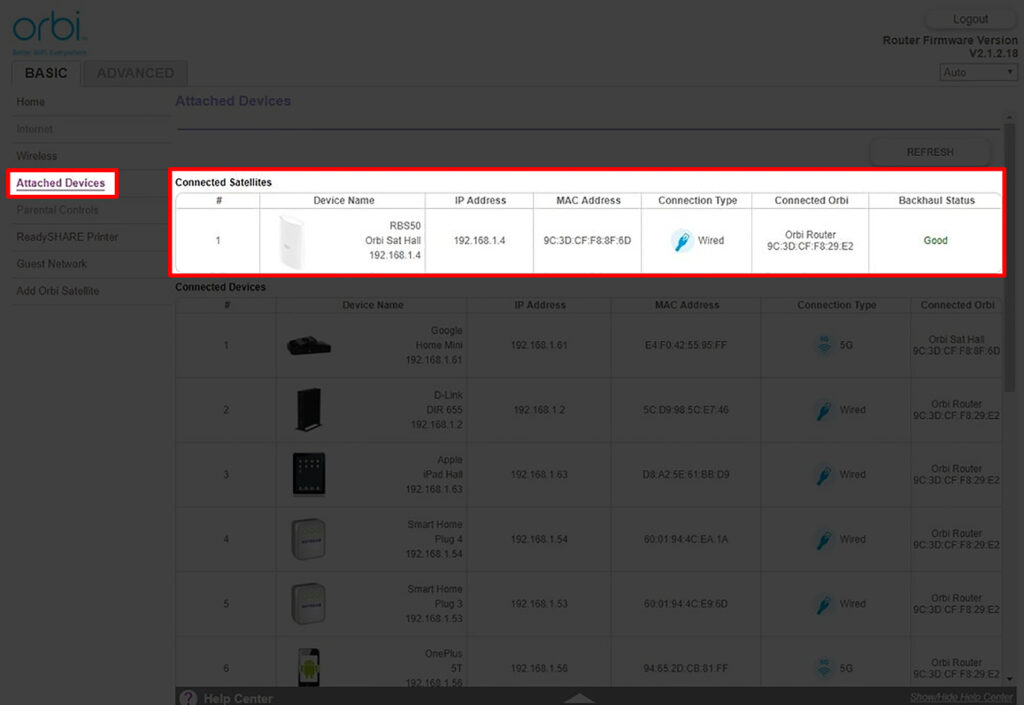
Etter at siden Rediger enhet åpnes, bør du se LED-enlysseksjon. Her kan du slå lysene på/av ved å klikke på glidebryteren. På noen modeller kan du også justere lysstyrken på lysene.
Sluttord
Vi er ganske sikre på at du har løst problemet med Orbi satellittblått lys forblir på nå. Men hvis det fortsatt er her, selv etter å ha brukt alle løsningene som er oppført i dette innlegget, anbefales det å ta kontakt med NETGEAR teknisk støtte og forklare problemet. De vil veilede deg gjennom feilsøkingsprosessen og hjelpe deg med å bli kvitt det blå lyset.
Ofte stilte spørsmål
Spørsmål: Bør satellittlyset fra Orbi forbli på?
Svar: Nei. Under normale omstendigheter, lyset på din Orbi-satellitt skal slå seg av etter at den har opprettet en forbindelse med ruteren. Du vil se forskjellige fargede lys under det første oppsettet og under oppstartsprosessen. Du vil også se lysene hvis tilkoblingen er dårlig eller hvis du prøver å synkronisere ruteren med satellittene. Etter å ha etablert en god forbindelse med ruteren, lyser LED-lyset konstant blått og skal forsvinne i løpet av tre minutter.
Spørsmål: Hvordan slår jeg av det blå lyset på Orbi-satellitten?
Svar: Normalt er lyset bør forsvinne av seg selv, uten din innblanding. Hvis det blå lyset på Orbi-satellitten fortsetter å lyse, kan du prøve å feilsøke Orbi-satellitten somforklart i denne artikkelen eller kontakt NETGEAR-støtte.
Se også: Hvordan sette opp Xfinity Cable Box? (En praktisk veiledning)Spørsmål: Hva betyr konstant blått lys på Orbi-satellitten?
Svar: Konstant blått lys på din Orbi satellitt indikerer en vellykket forbindelse med Orbi-ruteren. Lyset skal visstnok forsvinne etter 3 minutter. Hvis det ikke forsvinner og du fortsatt har internettilgang, trenger du egentlig ikke å gjøre noe med det. Men hvis du ikke har internettilgang eller hvis det irriterer deg, kan du prøve å bruke rettelsene som er oppført i denne artikkelen. Forhåpentligvis vil en av dem få det blå lyset til å forsvinne.

